KeyTouch: להחזיר את הפונקציונליות המלאה של המקלדת שלך
זה יכול להיות מאוד מתסכל לקנות מקלדת חדשה עם טונות של מפתחות פונקציה רק כדי לגלות כי מערכת ההפעלה לינוקס שלך אינו תומך בהם. אף על פי שחבילת המקלדת שלך עשויה לבוא עם תקליטור המכיל את תוכנת התצורה, סביר להניח שהיא תהיה מבוססת Windows ואין דרך שתוכל לטעון אותה לינוקס.
KeyTouch הוא הפתרון לבעיה זו. זה מאפשר לך בקלות להגדיר את המקשים פונקציה נוספת של המקלדת שלך להגדיר עבור כל מקש פונקציה בודדת מה לעשות כאשר הוא לחוץ.
למרות שישנם יישומים ב- KDE ו- GNOME שמאפשרים לך לקשור פעולות למפתחות פונקציונליים נוספים, הם דורשים ממך לערוך קבצי תצורה מסוימים. מה ש- KeyTouch עשתה הוא לפשט את התהליך וקל לשימוש.
התקנת KeyTouch
אם אתה משתמש אובונטו הארדי, KeyTouch כבר נכלל במאגר. פתח את המסוף ( יישומים -> אביזרים -> טרמינל ) וסוג
sudo apt-get להתקין keytouch
לחלופין, עבור אל System-> Administration-> מנהל החבילה הסינפטית וחפש את Keytouch . סמן את התיבה שלצדה ולחץ על החל .
עבור אחרים לינוקס distro, ללכת http://keytouch.sourceforge.net/dl-keytouch.php כדי להוריד את חבילת ההתקנה.
קביעת התצורה של מקשי הפונקציה
בפעם הראשונה שתפעיל את KeyTouch, תבקש ממך לבחור את המקלדת שבה אתה משתמש. בחר את המקלדת שלך מהרשימה ולחץ על הלחצן " אישור ". (אם אינך מוצא את המקלדת שלך ברשימה, בצע את ההוראות כאן)

לאחר בחירת המקלדת, KeyTouch תפעיל מחדש ותטען את חלון התצורה הראשי. הכרטיסייה הראשונה שתראה היא הגדרת המקשים . זה המקום שבו אתה מגדיר את הפעולה עבור כל מקש פונקציה.

בצד שמאל, לחץ על המקש שברצונך לערוך. בצד שמאל, בחר את הפעולה שברצונך שתבצע. אתה יכול לקבל את זה כדי לבצע את הגדרת ברירת המחדל (אם יש), לפתוח תוכנית או להפעיל פעולה ספציפית מתוך רשימת plugin.
הכרטיסייה השנייה היא המקלדת . סעיף זה מציג את המקלדת שבחרת קודם לכן. אם ברצונך לשנות את המקלדת, תוכל פשוט ללחוץ על ' שנה '.

הכרטיסייה השלישית היא העדפות . זה המקום שבו אתה יכול לראות את כל plugins זמין וגם כמה הגדרת משתמש בסיסי. תגלה ששום דבר לא קורה כשאתה לוחץ על הלחצן ' הורד '. הסיבה לכך היא שהנתיב לדפדפן לא הוגדר. לחץ על הלחצן ' בחר ' ליד השדה ' דפדפן אינטרנט' . בחר את דפדפן ברירת המחדל ולחץ על אישור . לאחר שתעשה זאת, לחיצה על כפתור ' הורד ' תפתח את הדפדפן ותביא אותך לדף התוסף של KeyTouch.

מה קורה אם אני לא מוצא את המקלדת שלי ברשימה?
יש לכך שני פתרונות:
1) עבור אל http://keytouch.sourceforge.net/dl-keyboards.php וחפש את קובץ המקלדת של המקלדת. הורד את קובץ המקלדת לשולחן העבודה שלך. בחלון בחירת המקשים של KeyTouch, לחץ על ' ייבוא ' ובחר את קובץ המקלדת שהורדת.
2) אם אינך מוצא את קובץ המקלדת באתר האינטרנט של KeyTouch, באפשרותך ליצור קובץ מקלדת משלך באמצעות עורך KeyTouch .
עבור אובונטו, במסוף שלך, הקלד
sudo apt- לקבל להתקין keytouch-editor
עבור אחרים לינוקס distro, ללכת http://keytouch.sourceforge.net/dl-keytouch-editor.php כדי להוריד את חבילת ההתקנה המתאימה.
עדיין במסוף שלך, הקלד
סודו
sudo keytouch-editor
יופיע חלון שיציג רשימה של כל התקני הקלט. גלול מטה כדי לחפש את ערך המקלדת. לאחר שמצאת אותו, סמן אותו ולחץ על אישור .

תיבת דו-שיח קטנה תופיע כדי להנחות אותך ללחוץ על מקש פונקציה. זה מאפשר לעורך KeyTouch לזהות אם הערך שבחרת נכון.

בחלון הבא, תוכל להזין את הפרטים של המקלדת, כגון היצרן והדגם . בחלונית השמאלית התחתונה, לחץ על ' חדש ' כדי להוסיף מפתח פונקציה. לאחר הוספה, תוכל להגדיר את הפעולה שלה בחלונית השמאלית.

לאחר שתסיים עם העריכה, עבור אל File-> שמירה בשם ושמור את קובץ המקלדת בשולחן העבודה. סגור את keytouch-editor.
פתח את KeyTouch וייבא את קובץ המקלדת. כעת תוכל לערוך את מקש פונקציית המקלדת שלך.




![כיצד לדמות העכבר השמאלי לחץ עם קיצור מקשים ב אובונטו [עצה מהירה]](http://moc9.com/img/settings-univeral-access.jpg)
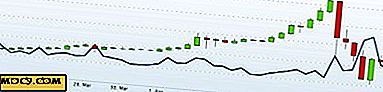

![כיצד לפתוח ולסגור כונן דיסק אופטי בלי לגעת בו [Windows]](http://moc9.com/img/Open-Optical-Disc-Drive-Eject.jpg)